È possibile bloccare l'asse verticale rispetto alla vista frontale durante la rotazione della vista. Questo impedisce al modello di inclinarsi rispetto al piano orizzontale per creare l'impressione che il modello si trovi su un pavimento.
Fare clic con il pulsante destro del mouse nell'area grafica e selezionare Ruota pavimento scenografia.
L'asse verticale viene bloccato rispetto alla vista frontale. Se la vista frontale del modello non corrisponde all'asse verticale che si desidera ruotare, è possibile cambiare vista frontale. Identificare la vista da impostare come vista frontale e fare clic su .
Ad esempio, in questa immagine è raffigurata la vista frontale di un trattore.
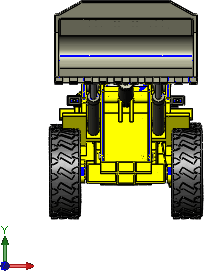
L'asse di rotazione verticale è bloccato lungo l'asse Y e il pavimento è parallelo all'asse X. Nell'immagine seguente, la freccia rossa tratteggiata indica l'asse di rotazione bloccato:
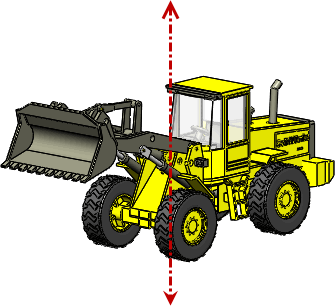
L'asse Y è l'asse verticale di default. Tuttavia, se si aggiornano le viste standard, l'asse verticale potrebbe cambiare.